Il est recommandé de veiller à ce que Mind Express soit toujours mis à jour, aussi bien la version sur l’ordinateur que la version sur le Zingui 2. Les documents, les images, les sons et les voix seront préservés lors de la mise à jour.
Pour installer la mise à jour :
- Assurez-vous d’avoir un appareil Zingui 2 (le numéro de série doit commencer par ZG2). Pour installer la mise à jour sur un Zingui 1 (le numéro de série doit commencer par ZG1), veuillez chercher pour le mise à jour pour Zingui 1.
- Pour mettre le Zingui 2 à jour, vous devez utiliser l’ordinateur avec lequel vous exportez et importez les documents vers le/du Zingui 2.
- Connectez le Zingui 2 à l’ordinateur à l’aide du câble USB.
- Téléchargez la mise à jour du Zingui 2.
- Exécutez la mise à jour (en choisissant ‘Exécuter’ ou bien en enregistrant le fichier sur l’ordinateur et en double cliquant le fichier UpdateME4forZingui2.exe ensuite).
- En fonction des mesures de sécurité de votre ordinateur il vous sera demandé de confirmer l’exécution de l’application. Cliquez sur ‘Exécuter’ afin d’accepter la mise à jour d’apporter des modifications à votre ordinateur.
- Un second message vous demandera de contrôler si le Zingui 2 est bien connecté à l’ordinateur. Cliquez sur ‘Oui’ si le Zingui 2 est bien connecté.
- La mise à jour sera ensuite extraite et exécutée automatiquement. N’éteignez en aucun cas votre Zingui 2 ou votre PC lors de la mise à jour ! La mise à jour durera à peu près 10 minutes et sera accomplie lorsque le message ‘Zingui 2 will now restart to finalize the update…’ sera affiché. Vous pouvez cliquer sur une touche pour fermer la fenêtre de mise à jour. Le Zingui 2 sera redémarré automatiquement.
Si le message suivant ne s’affiche pas (par exemple après 30 minutes), fermez la fenêtre de commandes, réinitialisez le Zingui 2 et recommencez la procédure de mise à jour à partir du début.